Yuk, Cari Tahu Berbagai Cara Screenshot Di OPPO Reno8 Series
OPPO Reno8 hadir sebagai salah satu HP flagship yang memiliki sektor kamera mumpuni. Walaupun demikian, HP ini juga nyaman digunakan untuk browsing dan bermain game berbekal layar yang lebar dan dapur pacu kencang.
Berbekal sistem Android terbaru, HP ini menghadirkan sejumlah fitur yang sangat membantu dalam penggunaan sehari-hari. Salah satu fitur yang berguna dalam keseharian ialah fitur screenshot atau fitur tangkapan layar.
Nah, untuk Anda pemilik HP OPPO Reno8 series, mulai dari Reno8, Reno8 5G, Reno8 Pro 5G, dan Reno8 Z 5G, ada banyak cara screenshot yang bisa dilakukan dalam HP ini. Apalagi, HP ini memang memiliki spesifikasi yang cocok untuk multitasking. Jadi, Anda bisa menyimpan berbagai hal penting kala bekerja atau bermain game dengan lebih mudah.
Nah, kali ini tim Carisinyal akan menjelaskan sejumlah cara melakukan screenshot pada ponsel OPPO ini. Berikut ini cara screenshot di OPPO Reno8 series yang bisa Anda coba.
Cara Umum Screenshot di OPPO Reno8 Series
OPPO Reno8 hadir dengan sistem Android terbaru, Android 12. Nah, tentu sistem ini membawa sejumlah fitur bermanfaat yang salah satunya cara screenshot yang mudah dan cepat.
Di HP Android pada umumnya, Anda bisa melakukan screenshot dengan cara menekan tombol fisik. Hal ini ternyata masih berlaku juga di OPPO Reno8. Nah, biar Anda tidak salah langkah, Berikut adalah langkah-langkah untuk mengambil screenshot yang mudah dan cepat.
1. Pilih Tampilan Layar yang Hendak Diambil Screenshot
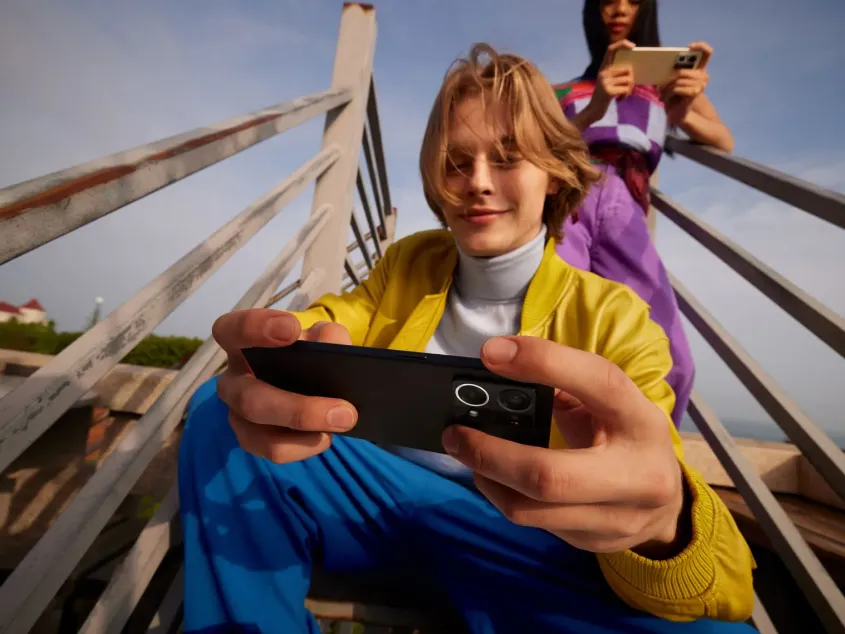
- Pergilah ke halaman atau ke tampilan layar yang hendak Anda ambil gambarnya.
- Setelah Anda merasa sudah menemukan tampilan yang diinginkan, Anda bisa bersiap untuk menekan tombol fisik HP.
2. Menekan Tombol Power dan Volume Bawah Secara Bersamaan
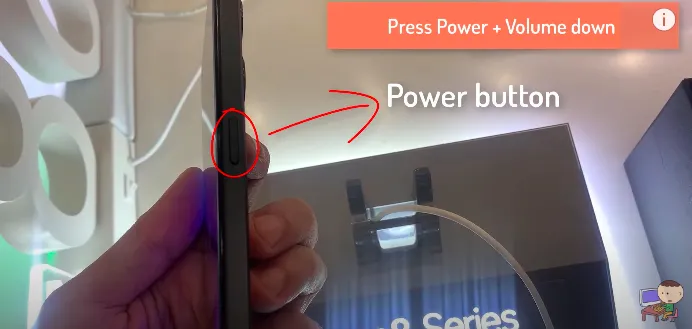 Sumber: youtube.com
Sumber: youtube.comUntuk bisa melakukan screenshot, Anda hanya perlu menekan tombol power dan volume bawah di sebelah bodi secara bersamaan. Berikut langkah-langkahnya.
- Tekan dan tahan kedua tombol fisik hingga layar tampak berkedip yang menandakan bahwa screenshot sudah dilakukan.
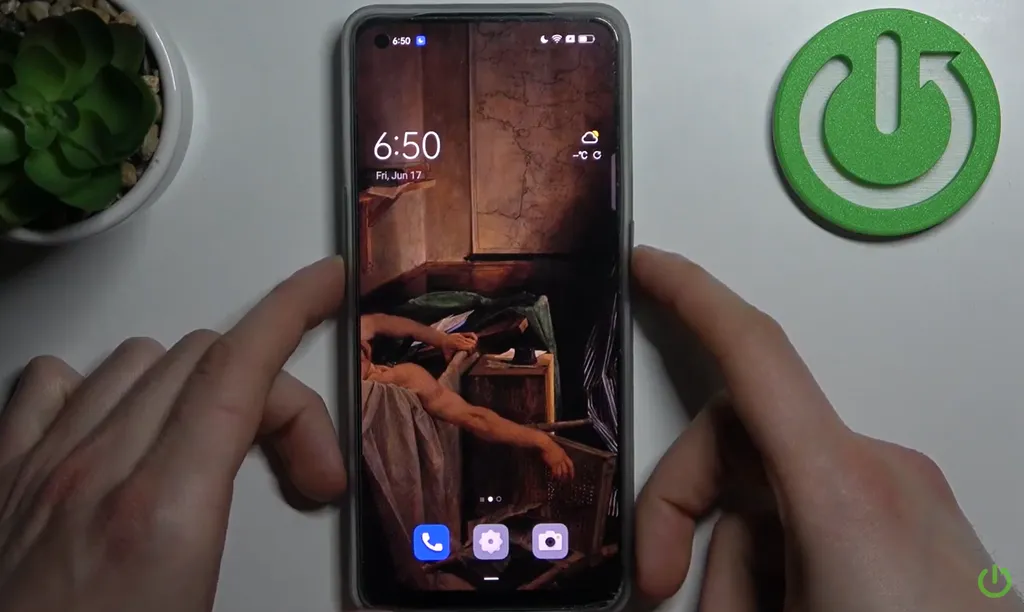 Sumber: Hardreset Info
Sumber: Hardreset Info- Beberapa HP OPPO biasanya akan menampilkan layar yang sekilas menjadi putih layaknya kilatan lampu.
Jika tiba-tiba muncul menu untuk mematikan ponsel, artinya, Anda menekan HP terlalu lama atau bisa jadi Anda menekan kedua tombol kurang pas atau kurang ditekan bersamaan. Atau, bisa jadi sistem Android HP Anda tidak mendukung fitur ini.
3. Menekan Tombol Power dan Volume Up Secara Bersamaan

Selain menekan tombol power dan tombol volume bawah, dalam HP OPPO Reno8 ternyata juga bisa screenshot dengan menekan tombol power dan tombol volume atas.
Cara screenshot ini tampak sama namun ternyata menghadirkan fitur yang lebih lengkap. Jadi, ketika Anda memakai cara ini, Anda akan mendapatkan semacam kotak pintasan yang berisi pilihan tentang screenshot area, next page dan save. Fitur-fitur ini berguna bila Anda ingin melakukan screenshot panjang.
Jika kedua cara screenshot di atas ini tidak bekerja, Anda tidak perlu panik. Pasalnya, masih ada banyak cara untuk melakukan screenshot di OPPO Reno8. Simak terus pembahasannya.
4. Menggunakan Ikon di Bar Notifikasi
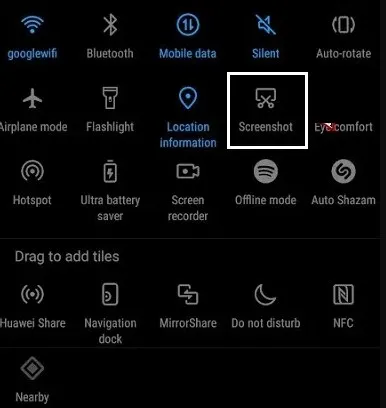
Seperti yang sedikit diulas diatas, sistem Android memiliki cara screenshot yang bermacam-macam. Bila Anda merasa kurang nyaman dengan cara menekan tombol fisik, Anda juga bisa melakukan screenshot dengan cara menggunakan ikon screenshot yang sudah tersedia di bar notifikasi.
Agar lebih jelas simak caranya berikut ini:
- Tentukan hal yang ingin Anda screenshot di layar HP OPPO.
- Masuk ke bar notifikasi dengan cara menarik layar dari atas ke bawah. Kemudian cari ikon screenshot yang ada. Beberapa HP Android menampilkan ikon berupa gunting, ada juga yang berupa lembaran kertas.
- Jika ikon screenshot tidak ada, coba Anda cek pengaturan bar notifikasi. Biasanya, ikon screenshot masih belum dimunculkan. Nah, Anda bisa mengatur ulang bar notifikasi agar ikon screenshot muncul.
- Ketika ikon disentuh, maka otomatis screenshot akan berlangsung. Hasil screenshot pun akan tersimpan ke galeri.
Cara screenshot ini dianggap paling nyaman dilakukan. Cara ini tentu tidak akan membuat tombol fisik di HP cepat rusak karena sering ditekan ketika hendak melakukan screenshot.
5. Cek Hasil Screenshot
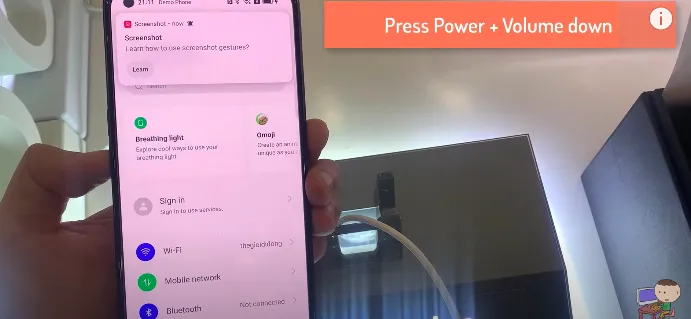 Sumber: youtube.com
Sumber: youtube.comBiasanya jika screenshot berhasil, akan muncul notifikasi. Anda dapat mengecek hasil screenshot dengan masuk ke Galeri. Di beberapa HP OPPO, hasil screenshot akan masuk ke album screenshot.
Cara Khusus Screenshot di OPPO Reno8 Series
Selain Anda dapat melakukan screenshot dengan cara umum di atas, masih ada beberapa cara khusus screenshot di OPPO Reno8 Series yang lebih praktis dan lebih mudah. Simak ulasannya di bawah ini.
Cara Screenshot dengan Tiga Jari
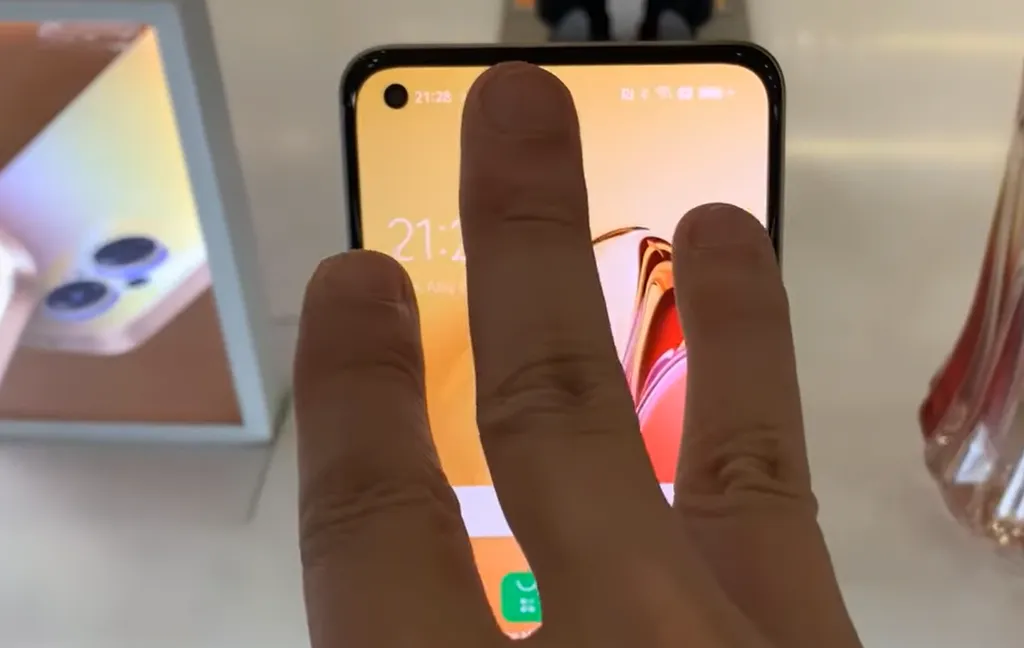 Sumber: Cap Trong Nam - How To
Sumber: Cap Trong Nam - How ToSebagai ponsel Android untuk kelas flagship, OPPO Reno8 sudah dibekali sejumlah fitur mewah. Salah satu fitur yang cukup menarik dan membantu ialah fitur Gesture.
Fitur ini memungkinkan Anda untuk screenshot hanya dengan melakukan sejumlah gerakan di layar HP OPPO. Lebih jelasnya, simak langkah-langkah berikut ini:
- Langkah pertama ialah mengaktifkan fitur Gesture.
- Masuk ke Pengaturan lalu pilih bagian Gesture & motion.
- Pilih bagian screenshot, lalu nyalakan bagian tersebut.
- Untuk melakukan screenshot, Anda cukup menggerakkan tiga jari Anda di layar dari arah atas ke arah bawah.
- Nantinya jika screenshot berhasil, layar akan berkedip atau terdengar suara klik kamera.
- Hasil screenshot dapat langsung tersimpan di galeri.
Cara Screenshot dengan Bilah Samping Cerdas
 Sumber: tekno.kompas.com
Sumber: tekno.kompas.comGuna memudahkan penggunanya dalam mengoperasikan ponsel OPPO dengan mudah, OPPO juga memiliki fitur bilah samping cerdas. Nah, dalam fitur ini terdapat juga fitur untuk mengambil screenshot dengan cepat dan mudah. Untuk lebih jelasnya simak langkah dibawah ini untuk mengaktifkan fitur bilah samping cerdas milik OPPO:
- Masuk ke Pengaturan telepon.
- Gulir ke bagian bawah dan cari bagian Fitur Khusus. Klik dan masuk ke bagian Fitur Khusus.
- Setelah masuk, Anda cukup mencari pilihan Bilah Samping Cerdas.
- Aktifkan fitur tersebut.
- Setelah aktif, nantinya Anda akan menemukan adanya garis putih di sisi kanan atau di sisi kiri layar.
- Anda cukup menarik garis tersebut ke tengah layar. Nanti, akan muncul sejumlah ikon pilihan termasuk ikon screenshot.
- Klik ikon tersebut dan layar akan berkedip tanda screenshot berhasil dilakukan.
Cara Screenshot dengan Fitur Bola Bantuan
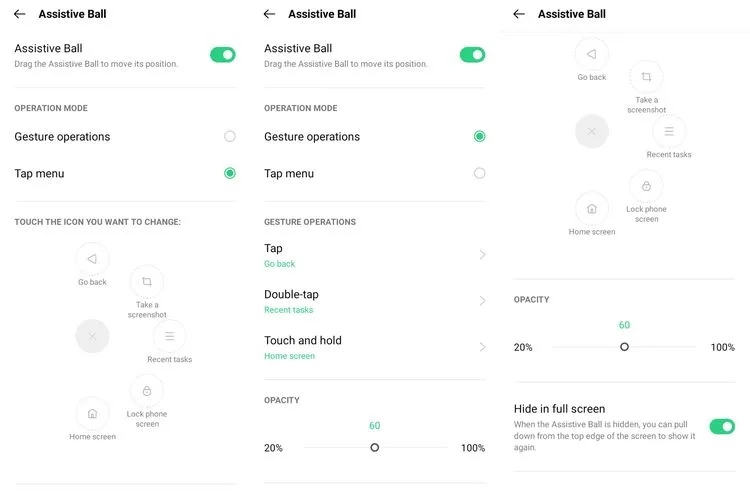 Sumber: tekno.kompas.com
Sumber: tekno.kompas.comCara ini merupakan cara khusus screenshot di OPPO Reno8 yang lebih mudah dan cepat. Anda cukup memakai fitur Bola Bantuan.
Nantinya ketika fitur ini aktif, akan ada ikon bola yang melayang di sisi layar. Nah, dalam ikon tersebut terdapat pilihan untuk screenshot layar. Berikut langkah-langkahnya:
- Aktifkan fitur Bola Bantuan. Caranya, masuk ke Pengaturan. Lalu, pilih fitur khusus. Pilih Bola Bantuan.
- Jika fitur sudah aktif, akan muncul ikon melayang berupa ikon bola kecil. Nah, jika ikon ini ditekan akan muncul beberapa tombol pintasan.
- Untuk memulai screenshot menggunakan fitur Bola Bantuan, Anda harus masuk ke tampilan layar yang diinginkan. Setelah itu, Anda cukup mengetuk ikon bola dan pilih ikon screenshot. Screenshot pun dapat dilakukan dengan cepat dan mudah.
Rekomendasi Aplikasi Screenshot
Bila cara-cara screenshot diatas dirasa kurang maksimal, Anda bisa mencoba menggunakan aplikasi screenshot yang ada di Play Store. Berikut ini rekomendasi aplikasi screenshot gratis yang bisa Anda gunakan pada smartphone OPPO Reno8 series.
1. Screenshot Touch
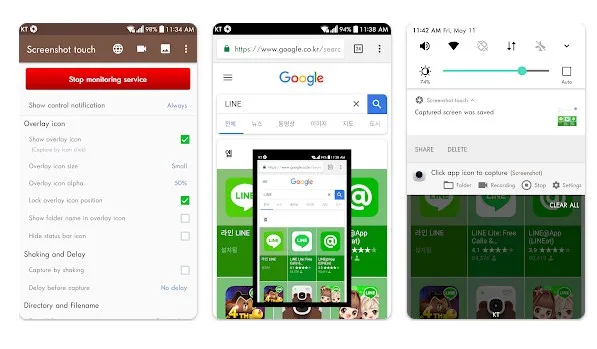
Screenshot Touch merupakan salah satu aplikasi gratis yang bisa digunakan untuk screenshot di OPPO Reno8. Aplikasi ini membawa sejumlah fitur yang membuat hasil screenshot lebih baik dan optimal. Tidak heran, aplikasi ini cukup banyak di-download di Play Store.
Setelah terinstal, Anda cukup membuka aplikasi dan mulai melakukan sejumlah pengaturan. Kemudian, Anda akan masuk ke halaman utama yang berisi fitur screenshot. Salah satunya adalan fitur shaking and delay.
Fitur ini berguna jika Anda ingin melakukan screenshot dengan cara menggoyang-goyang HP. Untuk fitur delay, berguna untuk mengatur berapa lama waktu hitung mundur yang akan dilakukan pada saat melakukan screenshot.
Setelah menyalakan fitur-fitur yang diinginkan, Anda bisa mengklik start capture monitoring service dan pilih start now. Jika screenshot berhasil, akan muncul notifikasi hingga HP bergetar.
2. Screenshot X
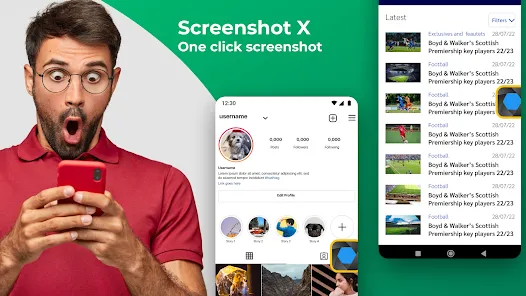
Screenshot X merupakan salah satu aplikasi screenshot Android dengan ukuran kecil dan user interface yang sederhana. Yang menarik dalam aplikasi ini ialah, ketika selesai menginstal dan membuka aplikasi, Anda tidak perlu melakukan banyak pengaturan. Anda cukup menekan start now yang ada di halaman utama aplikasi.
Nantinya akan muncul kotak yang berisi lingkaran. Nah kotak ini berfungsi untuk melakukan screenshot. Jadi, Anda cukup menuju halaman web atau tampilan layar yang ingin di screenshot. Setelah itu cukup tekan kotak berisi lingkaran tersebut. Layar pun akan berkedip tanda screenshot berhasil.
3. Screen Master
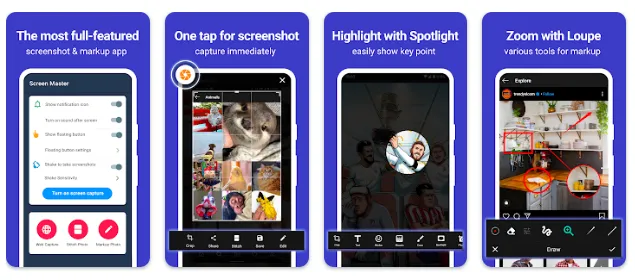
Screen Master merupakan salah satu aplikasi screenshot terbaik yang ada di Play Store. Sebagai buktinya, aplikasi gratis ini sudah digunakan lebih dari 5 juta pengguna ini bahkan mendapat nilai ulasan 4,7. Tidak heran aplikasi ini sangat direkomendasikan untuk Anda yang sering screenshot layar HP.
Kelebihan aplikasi ini ialah user interface-nya cukup sederhana dan praktis, sehingga mudah digunakan. Aplikasi ini juga cukup ringan tidak membebani RAM. Kelebihan yang utama, tentunya aplikasi ini memiliki hasil gambar yang berkualitas, fitur yang lengkap, termasuk adanya fitur edit dan berbagi ke media sosial.
Sedikit kekurangan aplikasi screenshot ini ialah adanya iklan yang muncul karena aplikasi ini gratis. Selain itu, aplikasi ini tidak dapat mengambil gambar pada konten yang dilindungi. Kekurangan lain, aplikasi ini menampilkan bilah tambahan di status bar. Hal ini tentu sedikit merepotkan ketika harus melakukan screenshot secara cepat.
Satu hal yang tim Carisinyal suka dari aplikasi ini ialah adanya kemampuan screenshot dengan cara menggoyang-goyangkan ponsel. Ketika dicoba, fitur ini ternyata cukup cepat dan sangat mudah digunakan.
Demikianlah cara umum dan cara khusus yang bisa dicoba untuk Anda pengguna OPPO Reno8 saat hendak screenshot layar HP. Semoga Anda bisa mengambil manfaat dari mengambil cara screenshot di OPPO Reno8 ini.

